USB 저장 장치 포맷에 관해 한 번에 이해하기

| ▣ 목록 (LIST) ▣ |
1. 포맷이 가능한 파일 시스템 종류
2. NTFS
3. FAT32
4. exFAT
5. 할당 단위 크기
6. 볼륨 레이블과 빠른 포맷
7. USB 드라이브 파일 포멧하기
1. 포맷이 가능한 파일 시스템 종류
• NTFS
• FAT32
• exFAT
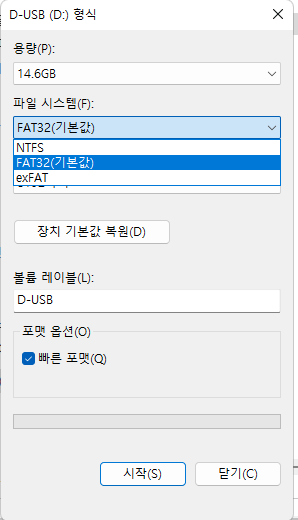
2. NTFS
• 윈도우만 사용 가능한 포맷 형식
• 최대 16TB까지 저장 가능
• 안전성이 매우 높음
• 다른 운영체계와 함께 사용한다면 호환성이 부족함
3. FAT32
• PC, 휴대폰 등 다양한 전자 제품에 사용 가능
• 최대 32GB까지 저장 공간 사용 가능
• 4GB이상의 파일은 저장할 수 없음
• 다른 운영체계와 함께 사용한다면 호환성이 매우 뛰어나지만, 용량 제한으로 대용량 파일에 사용이 부적합
4. exFAT
• 다양한 운영체제에 사용 가능
• 저장 공간 제한 없음
• 파일에 최대 용량 제한 없음
• 다른 운영체계와 함께 사용한다면 호환성이 매우 뛰어나지만, 데이터 손실이 자주 일어남
• 이 타입으로 중요한 데이터 보관하면 안 됨
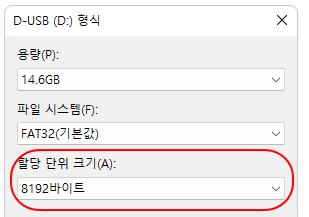
5. 할당 단위 크기
• 파일 시스템에서 저당되는 최소 단위
• 할당 단위 크기를 크게 잡으면 읽기/쓰기 속도가 빨라짐
• 할당된 크기보다 작은 파일을 저장하면 저장된 공간을 제외하고 나머지는 사용하지 못하는 저장 공간이 됨
• 즉 8192바이트 사용시, 이 보다 작은 4000바이트 파일이 있으면 나머지 4192바이트 공간 빈 상태로 유지
• 윈도우 권장 단위크기 4KB (4096b)
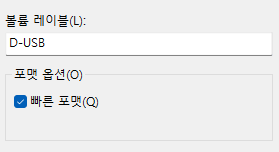
6. 볼륨 레이블과 빠른 포맷
• 볼륨 레이브 | 파일 탐색기에 보여지는 USB 드라이브의 이름
• 빠른 포멧 | 기존의 데이터 영역을 놔두고 주소를 찾는 영역만 삭제해 빠르게 포멧하는 방법
7. USB 드라이브 파일 포멧하기
(1) 포멧을 원하는 USB 드라이브에서 마우스 오른쪽 키
(2) 포멧
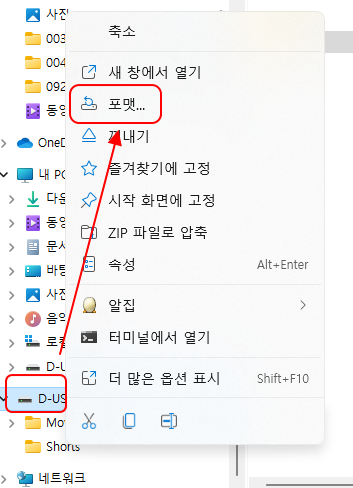
(3) 원하는 파일 시스템을 확인하고 시작 버튼
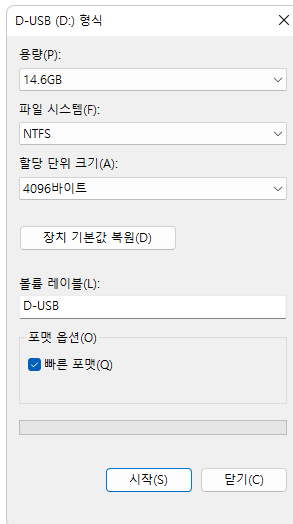
(4) 포멧을 하면 USB의 모든 데이터가 삭제되므로 경고창이 뜨면 확인 클릭
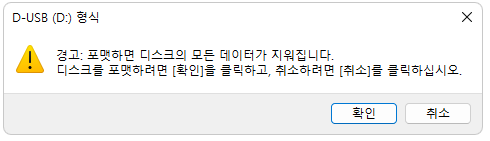
(5) 이제 포멧이 완료된 것을 확인할 수 있음
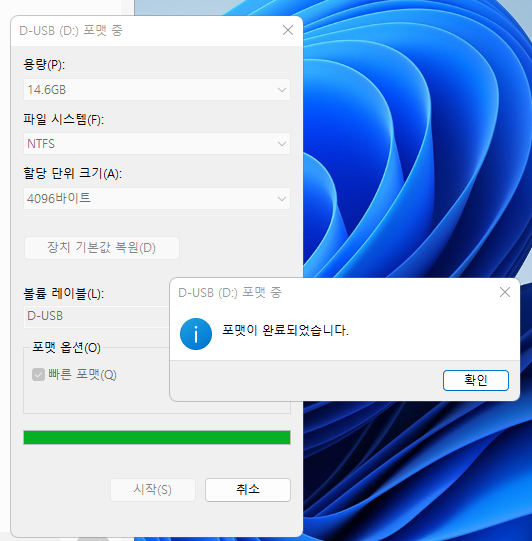
이상으로
외부저장 장치의 파일 포맷의 정보를 정리하였습니다.






댓글